完整版用友畅捷通T3教程
最新用友T3操作流程详解
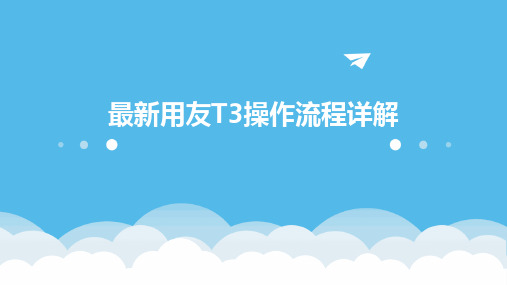
回收和支付情况。
预警设置
根据企业的需求设置预警条件,如 账龄超过一定期限、金额超过一定
额度等。
预警提示
当往来款项满足预警条件时,系统 会自动提示相关人员进行关注和处 理。
报表输出
提供多种报表输出功能,如往来明 细表、往来余额表、账龄分析表等, 方便企业进行财务管理和决策分析。
效率。
03
用友T3系统具有高度的可定 制性,可根据企业实际需求进
行个性化设置。
系统安装与配置
01
安装前准备
确保计算机满足最低系统要求, 准备好安装光盘或下载的安装包。
02
安装过程
运行安装程序,按照提示完成安 装步骤,包括选择安装目录、设
置数据库等。
03
配置系统参数
启动用友T3系统,根据企业实 际情况配置相关参数,如账套信
修改固定资产卡片
在固定资产卡片列表中选择需要修改的卡片,点击“修改”按钮,对卡片信息 进行修改,修改完成后保存即可。
折旧计提与分配处理
折旧计提
系统根据设定的折旧方法和折旧年限, 自动计算每项固定资产的月折旧额, 并生成折旧凭证。用户可查看和修改 折旧凭证。
折旧分配
将计算出的折旧费用按照设定的分配 方式分配到相应的成本或费用科目中, 以便进行后续的会计核算。
04
报表编制与分析
报表模板设计及应用
设计报表模板
根据实际需求,利用用友T3提供的报 表设计工具,设计符合要求的报表模 板,包括表格样式、数据格式、计算 公式等。
应用报表模板
将设计好的报表模板应用到相应的账套 中,实现报表数据的自动提取和计算。
数据采集、计算与汇总
用友畅捷通T3操作
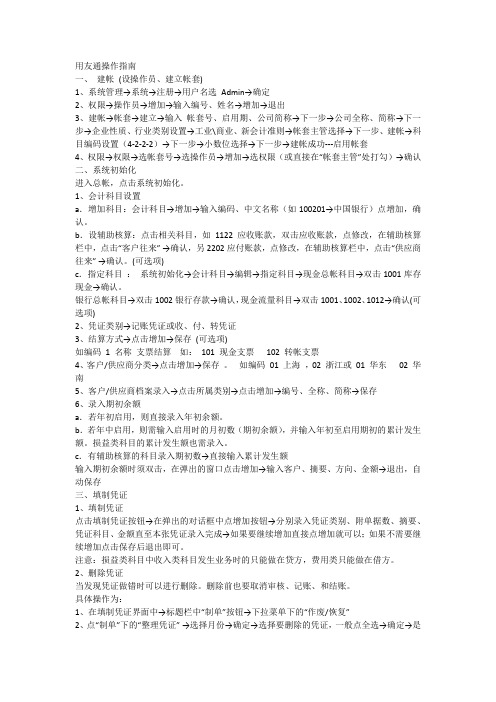
用友通操作指南一、建帐(设操作员、建立帐套)1、系统管理→系统→注册→用户名选Admin→确定2、权限→操作员→增加→输入编号、姓名→增加→退出3、建帐→帐套→建立→输入帐套号、启用期、公司简称→下一步→公司全称、简称→下一步→企业性质、行业类别设置→工业\商业、新会计准则→帐套主管选择→下一步、建帐→科目编码设置(4-2-2-2)→下一步→小数位选择→下一步→建帐成功---启用帐套4、权限→权限→选帐套号→选操作员→增加→选权限(或直接在“帐套主管”处打勾)→确认二、系统初始化进入总帐,点击系统初始化。
1、会计科目设置a.增加科目:会计科目→增加→输入编码、中文名称(如100201→中国银行)点增加,确认。
b.设辅助核算:点击相关科目,如1122应收账款,双击应收账款,点修改,在辅助核算栏中,点击“客户往来” →确认,另2202应付账款,点修改,在辅助核算栏中,点击“供应商往来” →确认。
(可选项)c.指定科目:系统初始化→会计科目→编辑→指定科目→现金总帐科目→双击1001库存现金→确认。
银行总帐科目→双击1002银行存款→确认,现金流量科目→双击1001、1002、1012→确认(可选项)2、凭证类别→记账凭证或收、付、转凭证3、结算方式→点击增加→保存(可选项)如编码1 名称支票结算如:101 现金支票 102 转帐支票4、客户/供应商分类→点击增加→保存。
如编码01 上海,02 浙江或01 华东 02 华南5、客户/供应商档案录入→点击所属类别→点击增加→编号、全称、简称→保存6、录入期初余额a.若年初启用,则直接录入年初余额。
b.若年中启用,则需输入启用时的月初数(期初余额),并输入年初至启用期初的累计发生额。
损益类科目的累计发生额也需录入。
c.有辅助核算的科目录入期初数→直接输入累计发生额输入期初余额时须双击,在弹出的窗口点击增加→输入客户、摘要、方向、金额→退出,自动保存三、填制凭证1、填制凭证点击填制凭证按钮→在弹出的对话框中点增加按钮→分别录入凭证类别、附单据数、摘要、凭证科目、金额直至本张凭证录入完成→如果要继续增加直接点增加就可以;如果不需要继续增加点击保存后退出即可。
用友畅捷通 T3 安装操作手册说明书

用友畅捷通T3安装操作手册用友畅捷通T3安装操作手册 (1)一、确认客户电脑的安装环境; (2)二、安装用友畅捷通T3软件程序 (4)三、用友畅捷通T3的操作使用注意事项 (15)数据库SQL的安装 (26)一、确认客户电脑的安装环境;A、在安装T3之前要检查电脑操作系统是否满足T3的要求,windows操作系统不可以是家庭版,可以是:win旗舰版、windows专业版;找到桌面的图标单机右键打开找打开属性B、确认客户电脑的计算机名不允许有特殊符号以及- 横线符号,若有的话,修改计算机名称,并重启电脑;C、安装好windows操作系统的iis组件,windows 7 以上的操作系统直接到控制面板-添加删除程序-打开windows组件(启用或关闭windows功能)中,打开【internet information services】,安装其中IIS组件;二、安装用友畅捷通T3软件程序1.打开安装包,找到安装程序setup.exe 进入安装界面2.进行安装,点击【下一步】,允许协议许可点击【是】;3.继续安装,注意,修正文件安装的目的文件夹路径,系统默认是C盘,点击浏览,把C修改成非系统盘,例如D或者E,点击【确定】,完成;继续安装-安装类型,安装类型选择全部产品,或者勾选【服务器】、【客户端】,完成后点击【下一步】;4.等待安装完成5.安装完成后重启电脑6.电脑重启成功后,打开电脑桌面上的【系统管理】-【注册】,用户名输入admin ,没有密码,点击【确定】,进入到系统;7、进入【系统管理】,点击【账套】选择【建立】,创建新的账套;8、输入账套名称,以及确定账套的启用会计期间,点击【下一步】9、确定账套的【行业性质】,一般情况下,中小企业,选择【2013年小企业会计准则】;针对上市公司,或者是有管理要求的,可以选择【2007年新企业会计准则】,确定后点击【下一步】,完成账套的属性设置;10、完成后,进行分类编码方案设置,确定科目编码级次,一般第一级为4位,后续级别为2位;确定数据精度设置,后完成;11、设置模块的使用日期,勾选,总账模块,日期的选择必须大于等于第8步骤的会计启用期间;三、用友畅捷通T3的操作使用注意事项1.打开软件,打开桌面上【T3】应用平台,进入软件进行基础设置1.1添加部门基础设置---机构设置---部门档案,注意部门的编码规则;1.2添加职员1.3添加供应商分类、以及添加供应商;基础设置---往来单位—供应商档案1.4添加客户分类以及客户档案2、添加会计科目,打开【基础设置】-【财务】-【会计科目】3、现金流量科目的指定【基础设置】-【财务】-【会计科目】-【编辑】-【指定科目】4、设置现金流量项目,注意选择的现金流量项目一定要与账套建立的行业性质保持一致;5、进行凭证的填制5.1、先设置凭证类型一般为记账凭证【基础设置】-【财务】-【凭证类别】凭证类别有四种,分别是:记账凭证、收款凭证付款凭证转账凭证、现金凭证银行凭证转账凭证、现金收款凭证现金付款凭证银行收款凭证银行付款凭证转账凭证;5.2凭证的填写【总账】-【凭证】-【填制凭证】打开后,点击【增加】,录入凭证摘要,输入凭证科目名称,录入借方或者贷方金额,完成后点击【保存】;注意:凭证要保证借贷相等;6、设置期间损益结转科目;【总账】-【期末】-【转账定义】-【期间损益】7、设置财务三大报表8、其他注意事项;在做凭证的时候,注意损益类科目一般分为收入类科目以及支出类科目;在系统中填制凭证的时候,收入类科目要做贷方金额,若借方有发生做贷方红字;损益类的支出类科目要做借方金额,若贷方有发生做成借方红字;数据库SQL的安装1.找到SQL得到文件打开找到安装程序setup.exe 运行根据截图操作.使用混合模式输入sa密码。
完整版:用友畅捷通T3教程

完整版:用友畅捷通T3教程《电算化会计》考证培训实验材料实验一系统管理一、实验目的1、掌握系统管理的相关内容;2、理解系统管理在财务管理系统中的作用及重要性;3、理解账套数据恢复和备份的作用;4、充分理解操作员权限设置的意义。
二、实验内容1、增加操作员2、建立单位账套3、操作员权限设置4、备份和恢复账套数据5、修改账套数据三、实验准备检查计算机是否已安装MSDE2000和用友通系统四、实验资料1.操作员资料:编号姓名口令所属部门11 陈明 1 财务部22 王晶 2 财务部33 马方 3 财务部2.账套资料:(1) 账套信息:账套号:333;账套名称:北京宏远科技有限公司;采用默认账套路径;启用会计期:2015年1月;会计期间设置:1月1日至12月31日。
(2) 单位信息:单位名称:北京宏远科技有限公司;单位简称:宏远科技。
(3) 核算类型:该企业的记账本位币为人民币(RMB);企业类型为工业;行业性质为2007新会计准则;账套主管为陈明;按行业性质预置科目。
(4) 基础信息:有外币核算,需要对存货、客户、供应商进行分类。
(5) 分类编码方案:科目编码级次:42222(其他默认)(6) 数据精度:该企业对存货数量、单价小数位定为2。
(7) 系统启用:“总帐”模块的启用日期为“2015年1月1日”。
3.操作员权限设置(1) 陈明——账套主管负责软件运行环境的建立,以及各项初始设置工作;负责软件的日常运行管理工作,监督并保证系统的有效、安全、正常运行;负责总账系统的凭证审核、记账、账簿查询、月末结账工作;负责报表管理及其财务分析工作。
具有系统所有模块的全部权限。
(2) 王晶——出纳负责现金、银行账管理工作。
具有“总账-凭证-出纳签字”权限,具有“现金管理”的全部操作权限。
(3) 马方——会计负责总账系统的凭证管理、客户往来和供应商往来管理及报表管理工作。
具有“总账”、“往来”、“财务报表”的全部权限。
用友畅捷通T3安装和建账完整流程操作指导
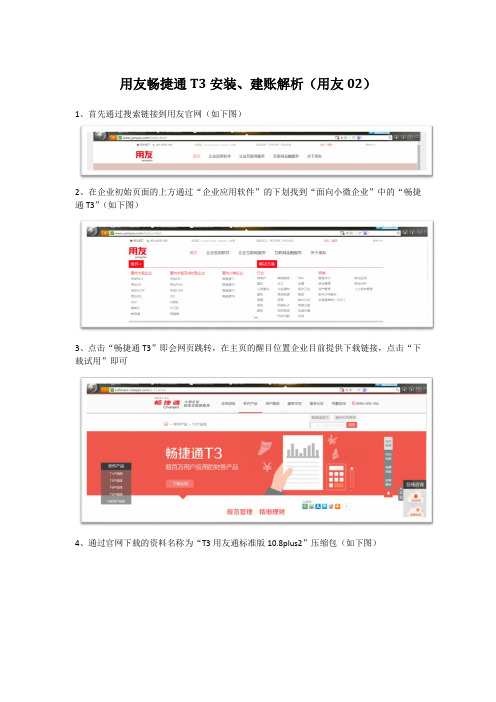
用友畅捷通T3安装、建账解析(用友02)
1、首先通过搜索链接到用友官网(如下图)
2、在企业初始页面的上方通过“企业应用软件”的下划找到“面向小微企业”中的“畅捷通T3”(如下图)
3、点击“畅捷通T3”即会网页跳转,在主页的醒目位置企业目前提供下载链接,点击“下载试用”即可
4、通过官网下载的资料名称为“T3用友通标准版10.8plus2”压缩包(如下图)
5、解压到文件夹后打开使用手册,先简单的浏览一下相关的内容,可以知道该软件的主要功能,对计算机硬软件的技术需求(如下图)
6、找到“环境检测”中的“环境检测.exe”运行(如下图)
7、以上准备工作完成即可进行T3的安装调试。
打开解压的文件夹找到“setup.Exe”点击安装(如下图)
8、安装过程中网页会跳出一些操作提示,按照要求进行(如下图)
备注:在进行这一步的时候用户名和公司名称可以选择默认
备注:目的地文件夹建议重新设置于其他盘,防止计算机故障丢失整个账套。
备注:默认安装即可。
备注:环境检测环节是对计算机系统的深度检测,持续时间较长,切勿强制退出或者断开连接
备注:出现以上页面说明已经安装完成并成功。
9、T3软件已经安装成功后即可进行账套的建账设置,点击“系统管理”,进入“系统”进行注册(如下图)
10、注册完成后系统将显示相关的内容(如下图)
11、进入系统后,点击“账套”里“建立”进行相关的信息录入(如下图)
至此,公司的建账初始工作已经完成,需要注意的是此软件仅为教学演示版,若企业使用需要联系软件企业进行授权使用。
用友T3操作手册(图文解析)

第一章:建立帐套 (1)1.1进入系统管理界面: (1)1.3开始建账: (3)第二章:增加操作员与权限设置 (7)2.1:增加操作员: (7)2.2权限设置: (9)2.3设置备份和输出:(添加自动备份设置时路径YYBAK) (10)第三章:基础设置 (12)3.4客户供应商档案: (14)3.5新增加会计科目: (16)3.6修改会计科目: (18)3.7删除会计科目: (18)3.8项目大类预制 (19)3.81指定科目: (20)3.9录入期初 (22)第四章:总账流程操作 (23)4.1更换操作员: (23)4.2填制凭证: (24)4.3、出纳鉴字: (26)4.4审核凭证是: (27)4.5删除凭证 (28)4.6记帐: (29)4.51.月末结转 (31)4.6结账 (31)4.7取消结账(在凭证需要修改的时候) (33)4.8反记账(恢复记账前的状态):修改已记账凭证的第二步 (34)T3操作手册第一章:建立帐套1.1进入系统管理界面:软件安装成功后会在桌面出现两个图标,点击如右图系统管理图标进关注新浪微博:编制者:Richard(常利)入界面;1.2进行注册(图1.12)点击系统管理图标有注册按钮进入,出现如下界面:图1.13关注新浪微博:编制者:Richard(常利)(图1.13)输入系统管理员:admin,密码为空,这样注册步骤就完成了-确定1.3开始建账:一、点击菜单中账套-建立-进入界面-录入账套信息-单位信息-核算类型-基础信息-点击完成-启用账套-根据需要启用模块-完成建账,演示步骤如下图:注意点:1.其中启用会计日期为该年1月份(默认),几月启用在后面设置;2.核算类型中,使用小企业会计准则2013(图1.14)注:此处必须是1月;(注:录入单位的部分信息)(图1.15)关注新浪微博:编制者:Richard(常利)(图1.16)(注:此处选择小企业会计准则,并正确录入企业性质)(图1.17)关注新浪微博:编制者:Richard(常利)(图1.18)备注:此处按正常流程下一步进行操作(图1.19)关注新浪微博:编制者:Richard(常利)(图1.2)(图1.21)备注:正常流程进行下一步操作(图1.22)关注新浪微博:编制者:Richard(常利)(图1.23)注:根据需求模块启用,建立账套就成功了,此处必须是作账的月的第一天。
(中职)会计信息化畅捷通T3版教学ppt课件(完整版)
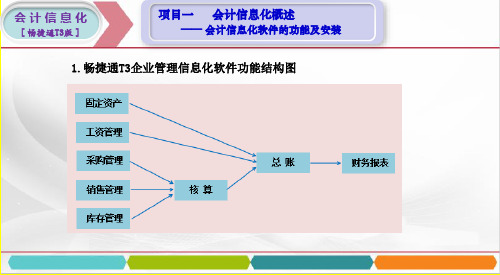
会计信息化
[ 畅捷通T3版 ]
项目一 会计信息化概述
—— 会计信息化软件的功能及安装
(2)T3软件安装简明指南
①打开安装包文件夹,双击其中的“AutoRun.exe”,打开T3软件的安装向导界面。 ②首先进行安装环境检测。选择“环境检测”选项,打开“环境检测”对话框。单击“环境 检测”按钮,检测完成后,如果存在问题,需根据提示完善安装环境;若无问题,则退出检 测。 ③选择“SQL2005EXPRESS”选项,系统自动完成数据库软件安装,然后重新启动计算机。 ④在安装向导界面中,选择“T3-企业管理信息化软件教育专版”选项,进入T3软件安装的 “欢迎”界面。 ⑤根据提示逐步单击“下一步”按钮,进行T3软件的安装。最后根据提示再重新启动计算机, 完成T3软件的安装过程。
13.设置凭证类别 基础设置→财务→凭证类别→选中凭证类别→确定→设置限制类型、限制科目 →退出。
会计信息化
[ 畅捷通T3版 ]
项目二 系统管理与基础档案设置 任务二 基础档案设置
简明操作指南
14.设置项目目录 (1)定义项目大类 基础设置→财务→项目→增加→录入项目大类名称→下一步→完成。 (2)指定核算科目 核算科目→选择待选科目→确定→选中项目分类定义→确定。 (3)定义项目分类 项目分类定义→增加→录入分类编码、分类名称→确定。 (4)定义项目目录 项目目录→维护→增加→录入项目编号、项目名称→退出。
会计信息化
[ 畅捷通T3版 ]
项目二 系统管理与基础档案设置 任务一 系统管理
简明操作指南
4.设置操作员权限 权限→权限→选账套号→选操作员→增加→选权限(或直接选中“账套主管”) →确认。
5.备份和恢复账套 (1)备份账套 账套→备份→选择账套→确认→选择备份目标文件夹→确认→确定→关闭。 (2)恢复账套 账套→恢复→选择已备份文件→打开→确定。
用友T3操作说明书

目录第一章账务处理 (3)1.1 系统初始化 (3)1.1.1 建立账套 (3)1.1.2 设置操作员 (4)1.1.3 分配权限 (5)1.1.4 设置外币种类及汇率 (7)1.1.5 设置辅助核算项目 (7)1.1.6 设置会计科目 (10)1.1.7 设置凭证类别 (11)1.1.8 输入初始余额 (12)1.2 日常业务处理 (13)1.2.1 输入记账凭证 (13)1.2.2 修改记账凭证 (14)1.2.3 查询记账凭证 (14)1.2.4 审核凭证 (14)1.2.5 记账 (15)1.2.6 查询账簿 (15)1.3 结账 (17)1.4 编制会计报表 (17)1.4.1 新建报表 (18)1.4.2 定义报表格式 (19)1.4.3 定义报表公式 (23)1.4.4 编制报表 (23)第二章应收/应付 (24)2.1 初始设置 (24)2.1.1 建立往来单位档案 (24)2.1.2 定义付款条件 (24)2.1.3 录入初始数据 (25)2.2 日常使用 (26)2.2.1 录入收款单据 (26)2.2.2 录入付款单据 (27)2.2.3 往来业务核销 (28)2.2.4 账表查询分析 (30)第三章工资核算 (31)3.1 初始设置 (31)3.1.1 建立部门档案 (31)3.1.2 设置工资类别 (31)3.1.3 建立人员档案 (33)3.1.4 设置工资项目 (34)3.1.5 定义工资计算公式 (35)3.1.6 录入工资原始数据 (36)3.1.7 定义工资转账关系 (37)3.2 日常使用 (39)3.2.1 录入工资变动数据 (39)3.2.2 工资计算 (40)3.2.3 工资费用分配 (41)3.2.4 账表查询 (43)第四章固定资产核算 (44)4.1 初始设置 (44)4.1.1 设置固定资产类别 (44)4.1.2 设置部门档案 (45)4.1.3 录入固定资产原始卡片 (46)日常使用 (47)4.2.1 资产增减 (47)4.2.2 资产变动 (48)4.2.3 计提折旧 (49)4.2.4 账表查询 (50)第一章账务处理1.1 系统初始化账务处理的系统初始化主要包括:建立账套、设置操作员、分配权限、设置外币种类及汇率、设置辅助核算项目、设置会计科目、设置凭证类别、输入初始余额。
畅捷通T3普及版总账操作手册

畅捷通T3普及版总账操作手册一、总账系统初始建账1.增加操作员及授权限双击桌面的“系统管理一打开系统管理窗口一系统(S)一注册一以系统管理员(admin)注册一第一次进入密码为空一确认进入系统管理界面一权限(0)一操作员(u)一打开操作员管理窗口一[增加]一录入操作员编号、姓名、密码一[增加]一所有操作员增加完毕一退出操作员增加窗口一浏览所增的操作员一正确无误一退出操作员管理窗口授权限:权限-权限-左边选择操作员-选择帐套-会计期间-帐套主管口打钩即可2.建帐帐套【A)一建立一进入创建帐套向导一①账套信息一录入账套名称一修改启用会计期一调整会计期间设置一[下一步]一②单位信息一录入单位名称一录入单位简称一[下一步]③核算类型一选择企业类型一选择行业性质一选择账套主管一口按行业性质预置科目一[下一步]④基础信息一口存货是否分类一口客户是否分类一口供应商是否分类一口有无外币核算一完成一调整编码方案一调整数据精度一建账成功-二、启动总账:1:双击桌面上“用友T3”图标一双击[财务系统]一双击[总账]-进入总账系统控制台-录入用户名回车密码为空-帐套、会计期间、登陆时间-确定2、总账桌面一设置(S)一选项一可修改账套的相关初始设置(如凭证三、总账初始化:1.新增会计科目(1)方法:系统初始化工作:基础设置—财务一会计科目一[增加]一录入科目代码一录入科目中文名称一一确定一增加(往来科目需要设置辅助核算项目的,如:应收账款:选择应收账款-修改-修改-打勾”客户往来”)2.客户、供应商档案方法:系统初始化:基础设置-往来单位一客户\供应商档案一选择客户\供应商所在的末级类别一[增加]一录入客户\供应商编号一名称一简称一[保存]往来单位档案多,可以导入导出模板,3.录入期初余额(1)方法:系统初始化:总账-设置-期初余额一录入期初余额一将金额录入在末级科目(白色)金额栏中一设置辅助核算的(蓝色科目)-双击此科目-进入期初余额录入-试算平衡蓝色科目为辅助科目,期初数据录入需双击此科目,进入余额录入界4.凭证类别(1)方法:系统初始化:基础设置-财务一凭证类别一选择相应的类别一确定5.现金流量项目设置(1),会计科目指定:基础设置—财务—会计科目—编辑—指定科目—选择现金总账科目—“库存现金”从待选科目移到已选科目—银行总账科目—银行总账科目-“银行存款‘从待选科目移到已选科目—现金流量科目(2)、流量项目增加:基础设置-财务-项目目录—进入项目档案设置界面-选择核算科目-新增—现金流量项目—选择与帐套启用会计准则一致,如果选择2013年小企业会计准则,则选择小企业(2013)--完成—预制完毕—项目目录---维护—退出。
(2024年)最新用友T3操作流程详解

2024/3/26
1
目录
2024/3/26
• 系统概述与安装 • 基础设置与初始化 • 凭证处理与记账 • 报表编制与分析 • 固定资产管理 • 往来管理与结算 • 期末处理与结账
2
01
系统概述与安装
2024/3/26
3
用友T3系统简介
01
用友T3是一款面向中小型企 业的财务管理软件,提供全
2024/3/26
23
折旧计提与分配处理
2024/3/26
折旧计提
系统根据设定的折旧方法和折旧年限 ,自动计算每项固定资产的月折旧额 ,并生成折旧凭证。用户可查看和修 改折旧凭证。
折旧分配
将计算出的折旧费用按照设定的分配 方式分配到相应的成本或费用科目中 ,以便进行后续的会计核算。
24
固定资产变动处理
对结算过程中出现的异常情况进行处理 ,如金额不符、票据问题等。
28
往来账龄分析及预警
往来账龄分析
对往来单位的应收应付账款进行账 龄分析,帮助企业了解往来款项的
回收和支付情况。
预警设置
根据企业的需求设置预警条件,如 账龄超过一定期限、金额超过一定
额度等。
2024/3/26
预警提示
当往来款项满足预警条件时,系统 会自动提示相关人员进行关注和处 理。
02
录入存货信息,如名称、规格型号、计量单位、单价等。
定义存货分类及属性,如是否批次管理、是否保质改
财务基础档案
录入会计科目、凭证字、结算方式、外币及汇率等基础信息。
2024/3/26
12
期初余额录入及调整
期初余额录入
01
根据各科目余额表,录入各科
用友t3软件安装步骤
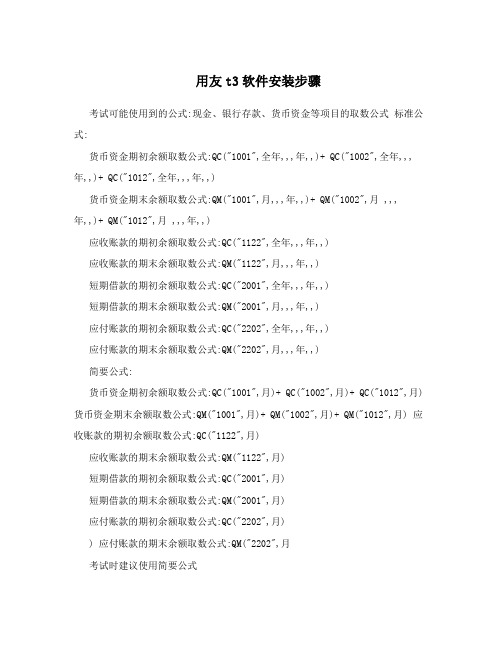
用友t3软件安装步骤考试可能使用到的公式:现金、银行存款、货币资金等项目的取数公式标准公式:货币资金期初余额取数公式:QC("1001",全年,,,年,,)+ QC("1002",全年,,,年,,)+ QC("1012",全年,,,年,,)货币资金期末余额取数公式:QM("1001",月,,,年,,)+ QM("1002",月 ,,,年,,)+ QM("1012",月 ,,,年,,)应收账款的期初余额取数公式:QC("1122",全年,,,年,,)应收账款的期末余额取数公式:QM("1122",月,,,年,,)短期借款的期初余额取数公式:QC("2001",全年,,,年,,)短期借款的期末余额取数公式:QM("2001",月,,,年,,)应付账款的期初余额取数公式:QC("2202",全年,,,年,,)应付账款的期末余额取数公式:QM("2202",月,,,年,,)简要公式:货币资金期初余额取数公式:QC("1001",月)+ QC("1002",月)+ QC("1012",月) 货币资金期末余额取数公式:QM("1001",月)+ QM("1002",月)+ QM("1012",月) 应收账款的期初余额取数公式:QC("1122",月)应收账款的期末余额取数公式:QM("1122",月)短期借款的期初余额取数公式:QC("2001",月)短期借款的期末余额取数公式:QM("2001",月)应付账款的期初余额取数公式:QC("2202",月)) 应付账款的期末余额取数公式:QM("2202",月考试时建议使用简要公式主营业务收入的取数公式:FS(6001,月,"贷",,年) 收入类科目用FS贷方主营业务成本的取数公式:FS(6401,月,"借",,年) 费用类科目用FS借方着重注意:以上公式中的科目代码以考试时的行业代码为准,此处只是举例。
Win10畅捷通T3用友财务软件安装步骤

Win10畅捷通T3用友财务软件安装步骤
一、初始化win10的运行环境
1.安装net2.0,步骤如下:
在win10左下角右击win图标,单击windows PowerShell(管理员)(A) ,在弹出的窗口输入(复制后粘贴如下安装指令也可以):dism.exe /online /enable-feature /featurename:netfx3 /Source:G:\sources\sxs然后回车运行。
完成提示100%即net 2.0安装成功。
2.更改计算机名。
这台电脑单击右键选属性,再单击高级系统设置。
用友软件对计算机名有要求,只能英文或英文加数字组成计算机名。
确定后提示重启,选择稍后重启。
如下图:
3.更改电脑日期格式,用友要求电脑日期格式为:YYYY-MM-DD
二.安装SQL2005数据库,找到MSSQLSERVER2005安装包。
双击setup 进入安装界面
参照以下步骤完成数据库安装。
至此数据库在安装中,安装期问有提示重试选项就多按几下重试,直到继续往下安装,不要按取消。
三.安装畅捷通T3财务软件
找到用友软件安装包,双击setup 开始安装用友软件
路径:D:\UFSMART
单击完成后,电脑自动重启。
电脑成功重启后,双击系统管理,提示输入sql2005安装时设定的密码:123456,确定后进入自动初始化,如下图:
弹出系统管理即安装成功。
重点提示:安装用友软件前,一定要做好账套数据的备份,否即造成数据丢失。
新装用友没有数据就可以放心安装。
畅捷通T3基本操作流程

畅捷通T3基本操作【1】流程建帐及总帐业务处理一、如何建帐1.如何建账系统管理(双击)→系统→注册→用户名admin→帐套→建立→填写帐套号;帐套名称;(企业简称)帐套启用时间(系统开始使用月份)单位名称(企业全称)单位简称(企业简称)企业类型(工业或商业)行业性质(企业行业选择,预设行业科目)对于存货、客户、供应商是否分类,是否有外币核算,(是选择打上对钩)是否可以创建帐套?会计编码方案(根据企业情况添加)数据精度定义(小数位长度设定)提示创建帐套成功是否启用帐套?是在相应模块前面打对钩、选择日期(日期不能晚于帐套启用时间)。
2.如何去增加操作员及权限系统管理(双击)→系统→注册→用户名admin→权限→操作员→增加→编号、名字系统管理(双击)→系统→注册→用户名admin→权限→权限→选择帐套和年度→选择操作员→增加→从右侧选择相关的明细权限。
(必须赋权后才能做日常操作)3.如何备份和恢复帐套备份:系统管理(双击)→系统→注册→用户名admin→帐套→备份→选择帐套→确定→选择备份目标→选择相应的文件夹→数据备份成功恢复:系统管理(双击)→系统→注册→用户名admin→帐套→恢复→选择备份文件所在的文件夹→确定二、日常操作1)如何设置会计科目:双击T3图标→总账→会计科目→增加→录入编码,科目名称(涉及到数量的加上单位,涉及到辅助核算的在相应的项目上打上对)2)如何设置凭证类别:双击T3图标→总账→凭证类别→增加→根据情况使用设置3)如何做凭证:双击T3图标→总账→填制凭证→增加→选择凭证类别→选择日期→选择附单据数→添加摘要→选择科目→填写金额→保存(最后一个科目可以直接按“=”自动找平)4)如何审核凭证:双击T3图标→总账→审核凭证→选择月份→确定→选择要审核的凭证→审核(审核下拉菜单→成批审核→全部审核)5)如何记帐:双击T3图标→总账→记账→全选→下一步→记帐→完成6)如何结帐:双击T3图标→总账→选择相应月份→结账→下一步→对账→显示对账结果→下一步→结帐(结帐必须连续,不能跳跃结帐,而且必须是上个月结帐后下月才能结帐)注:无论在查询凭证或审核凭证的时候,如果针对某个凭证号或某个科目的凭证,有个快捷的方式:单击查询或审核后→辅助查询→选择相应的科目→确定三、日常反操作如果使用过程中遇到结账后发现凭证有问题,就这样一个过程,如何从头到尾实现反操作,具体步骤如下:1)如何反结账(取消结账)双击T3图标→输入用户名和密码→总帐→月末结帐→在最后一个结帐月选中后→Ctrl+Shift+F6→提示输入口令→确定2)如何反记账(分两步来执行)A.双击T3图标→输入用户名和密码→菜单栏下总帐→期末→对账→在空白处单击→Ctrl+H→提示记账前状态已激活→确定B.双击T3图标→输入用户名和密码→菜单栏下总帐→凭证→恢复记账前状态→在弹出的对话框里选择某月月初状态→确定→提示恢复记账已完成3)如何取消审核双击T3图标→输入审核人的用户名和密码→总账→审核凭证→选择月份→确定→打开审核界面单击取消(也可单击审核菜单下→成批取消,完成所有凭证取消审核)4)如何修改凭证双击T3图标→输入用户名和密码→总账→填制凭证→找到相应的凭证→对分录进行修改→或点击工具栏增、删分录→执行相应修改后保存5)如何删除凭证双击T3图标→输入用户名和密码→总账→填制凭证→找到该凭证→菜单栏制单下作废、恢复→菜单栏制单下整理凭证→选择相应月份→全选→确定→提示是否整理凭证断号?(如果点“是”的话,将对当月该凭证类别下的所欲凭证进行整理,选择“否”的话,将保留该凭证号)以上过程进行完毕后,对帐务来说,还需要重新进行一遍所有的操作:凭证修改后→换人审核→记账→结账→最后出报表。
用友畅捷通T3实用手册

商务部 人事部
实施部
服务部
市场部
为了统一,我们直接把一级编码修改为2位,即 把编码方案修改为2 2形式,这样可以录入00-99 共100个一级部门。
删除年度帐:
年度帐备份的时候,点击“删除当前备份年度”按钮,则该年度帐从软件中删除。
系统管理员和帐套主管的权限区别
从前面的介绍中,可以看到在系统管理中,有些操作需要系统管理员admin来注 册,而有些操作需要帐套主管来登陆。现在就把这两个操作员的权限区别列示如下:
功能 操作员 系统管理员 admin 建立 帐套 备份 、恢 复帐 套 增加 操作 员 设置帐 增加一 套主管 般操作 权限 员权限 修 改 帐 套 单独 启用 模块 年度 帐管 理 结转 上年 数据
003
111 222
王五
张新 李丹
董事会
财务部 财务部
步骤:点击基础设置——机构设置——职员档案
例如:
001人员:直接录入编码001,名称张三,所属部门可以直接录入销售一部(或者0601), 也可以点击后面的放大镜,参照录入。 录入完成,回车,增加新的一行,同样的方法录入002人员。 全部人员录入完成,回车,增加新行,才保存。
02
上海地区
sh02
3、对于客户编码,软件的编码方案中没有限定,可以根 据实际情况录入。
第一级是2位,可以不再修改。
增加客户档案操作
步骤:1、基础设置——往来单位——客户分类
(完整word版)用友畅捷通T3操作说明
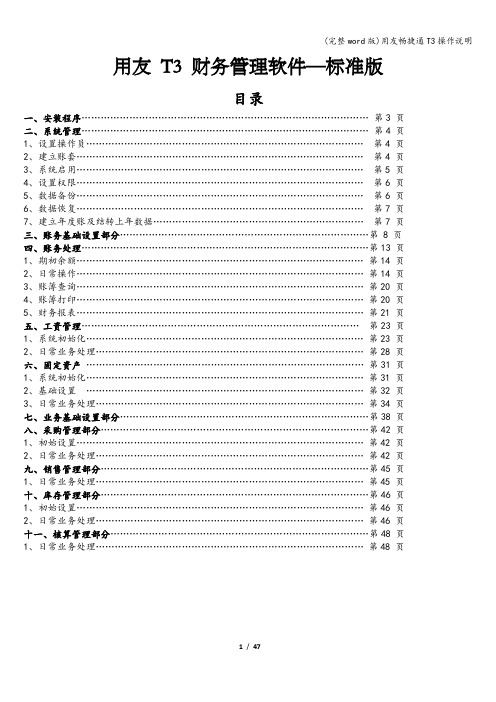
用友T3 财务管理软件—标准版目录一、安装程序………………………………………………………………………………第3 页二、系统管理………………………………………………………………………………第4 页1、设置操作员……………………………………………………………………………第4 页2、建立账套………………………………………………………………………………第4 页3、系统启用………………………………………………………………………………第5 页4、设置权限………………………………………………………………………………第6 页5、数据备份………………………………………………………………………………第6 页6、数据恢复………………………………………………………………………………第7 页7、建立年度账及结转上年数据…………………………………………………………第7 页三、账务基础设置部分……………………………………………………………………第 8 页四、账务处理………………………………………………………………………………第13 页1、期初余额………………………………………………………………………………第14 页2、日常操作………………………………………………………………………………第14 页3、账簿查询………………………………………………………………………………第20 页4、账簿打印………………………………………………………………………………第20 页5、财务报表………………………………………………………………………………第21 页五、工资管理……………………………………………………………………………第23 页1、系统初始化……………………………………………………………………………第23 页2、日常业务处理…………………………………………………………………………第28 页六、固定资产……………………………………………………………………………第31 页1、系统初始化……………………………………………………………………………第31 页2、基础设置……………………………………………………………………………第32 页3、日常业务处理…………………………………………………………………………第34 页七、业务基础设置部分……………………………………………………………………第38 页八、采购管理部分…………………………………………………………………………第42 页1、初始设置………………………………………………………………………………第42 页2、日常业务处理…………………………………………………………………………第42 页九、销售管理部分…………………………………………………………………………第45 页1、日常业务处理…………………………………………………………………………第45 页十、库存管理部分…………………………………………………………………………第46 页1、初始设置………………………………………………………………………………第46 页2、日常业务处理…………………………………………………………………………第46 页十一、核算管理部分………………………………………………………………………第48 页1、日常业务处理…………………………………………………………………………第48 页一、程序安装1、环境检测光盘放进光驱后,安装程序会自动运行安装界面先安装MSDE2000 或sql2005.系统会提示插入B 盘,建议安装MSDE2000,稍等1 至2 分钟即可。
- 1、下载文档前请自行甄别文档内容的完整性,平台不提供额外的编辑、内容补充、找答案等附加服务。
- 2、"仅部分预览"的文档,不可在线预览部分如存在完整性等问题,可反馈申请退款(可完整预览的文档不适用该条件!)。
- 3、如文档侵犯您的权益,请联系客服反馈,我们会尽快为您处理(人工客服工作时间:9:00-18:30)。
《电算化会计》考证培训实验材料实验一系统管理一、实验目的1、掌握系统管理的相关容;2、理解系统管理在财务管理系统中的作用及重要性;3、理解账套数据恢复和备份的作用;4、充分理解操作员权限设置的意义。
二、实验容1、增加操作员2、建立单位账套3、操作员权限设置4、备份和恢复账套数据5、修改账套数据三、实验准备检查计算机是否已安装MSDE2000和用友通系统四、实验资料2.账套资料:(1) 账套信息:账套号:333;账套名称:宏远科技;采用默认账套路径;启用会计期:2015年1月;会计期间设置:1月1日至12月31日。
(2) 单位信息:单位名称:宏远科技;单位简称:宏远科技。
(3) 核算类型:该企业的记账本位币为人民币(RMB);企业类型为工业;行业性质为2007新会计准则;账套主管为明;按行业性质预置科目。
(4) 基础信息:有外币核算,需要对存货、客户、供应商进行分类。
(5) 分类编码方案:科目编码级次:42222(其他默认)(6) 数据精度:该企业对存货数量、单价小数位定为2。
(7) 系统启用:“总帐”模块的启用日期为“2015年1月1日”。
3.操作员权限设置(1) 明——账套主管负责软件运行环境的建立,以及各项初始设置工作;负责软件的日常运行管理工作,监督并保证系统的有效、安全、正常运行;负责总账系统的凭证审核、记账、账簿查询、月末结账工作;负责报表管理及其财务分析工作。
具有系统所有模块的全部权限。
(2) 王晶——出纳负责现金、银行账管理工作。
具有“总账-凭证-出纳签字”权限,具有“现金管理”的全部操作权限。
(3) 马方——会计负责总账系统的凭证管理、客户往来和供应商往来管理及报表管理工作。
具有“总账”、“往来”、“财务报表”的全部权限。
五、实验要求以系统管理员Admin的身份注册系统。
六、操作指导1.启动系统管理:开始→程序→用友通系列管理软件→用友通→系统管理2.系统管理员登录系统管理:系统→注册→用户名(admin)→密码(空)→确定3.增加操作员:权限→操作员→增加→输入数据(编号、等) →增加→(输入其他操作员资料) →退出4.建立账套:账套→建立→账套信息(账套号…)→单位信息(单位名称…)→核算类型(本币代码…)→基础信息(存货是否分类…)→定分类编码方案(科目编码级次…) →数据精度定义(小数位数) →系统启用(GL—总账、2015年1月1日)5.操作权限设置:权限→权限→选择账套(333)→选择年度(2015);选择明→账套主管(前面已指定明为主管,其权限系统自动授予);选择王晶→增加→现金管理(双击)→总账(单击)→出纳签字(双击)→确定;选择马方→增加→总账(双击)→往来(双击)→财务报表(双击)→确定;退出。
6.备份账套数据(系统管理员):系统→注册→用户名(admin)→密码(空)→确定账套→备份→账套(333)→确认→备份目标(路径\文件夹)→确认→确定7.账套数据恢复(系统管理员) :到“远程教学”下载998账套备份数据到桌面,解压、取消“只读”属性系统→注册→用户名(admin)→密码(空)→确定账套→恢复→账套路径→账套文件→确定8.修改账套数据(账套主管) :系统→注册→用户名(11)→密码(1)→账套(333)→会计年度(2015)→确定;账套→修改→(修改账套名称、单位信息、基础信息)→完成→确认→(修改分类编码方案)→确认→(修改数据精度定义)→确认→修改成功确定。
七、注意问题1、只有系统管理员才有权限设置操作员;2、所设置的操作员用户一但被引用,便不能被修改和删除;3、一个账套可以设置多个账套主管,账套主管自动拥有该账套的所有权限;4、建立账套,确定账套参数时要小心谨慎;5、只有系统管理员才能进行账套备份和账套恢复操作;6、若要删除账套,则在备份账套时选中“删除当前备份账套”即可;7、只有账套主管才能进行账套的修改;8、账套中的很多参数都不能修改,若有错而又不能修改,则要先删除账套再重新建立。
实验二基础档案设置一、实验目的1、掌握用友通软件中有关基础档案设置的相关容;2、理解基础档案设置在整个系统中的作用;3、理解基础档案设置的数据对日常业务处理的影响。
二、实验容1、设置部门档案、职员档案;2、设置客户分类、供应商分类、地区分类;3、设置客户档案、供应商档案;4、设置外币及汇率;5、设置结算方式。
三、实验准备到“远程教学”下载“实验1”账套备份数据到桌面,解压、取消“只读”属性,按试验一第7步“恢复”数据。
四、实验资料1. 部门档案:5. 地区分类:8. 外币及汇率:币符:USD;币名:美元;固定汇率1:8.625。
9. 结算方式:五、实验要求以账套主管“明”的身份进行基础档案设置。
六、操作指导1.启动并注册用友通:开始→程序→用友通系列管理软件→用友通→用友通→输入用户名(11)→密码(1)→选择账套([333]宏远科技) →会计年度(2015) →操作日期(2015-01-01) →确认→单击窗口右上角的“×”按钮。
2. 设置部门档案:基础设置→机构设置→部门档案→增加→部门编码(1)→部门名称(综合部)→保存→根据实验资料输入其他部门档案。
3. 设置职员档案:基础设置→机构设置→职员档案→增加→职员编码(101)→职员名称(肖剑)→所属部门(总经理办公室)→退出。
4. 设置客户分类:基础设置→往来单位→客户分类→增加→类别编码(01)→类别名称(事业单位)→保存→根据实验资料输入其他客户分类。
5. 设置供应商分类:基础设置→往来单位→供应商分类→增加→类别编码(01) →类别名称(硬件供应商) →保存→根据实验资料输入其他供应商分类。
6. 设置地区分类:基础设置→往来单位→地区分类→增加→类别编码(01)→类别名称(东北地区)→保存→根据实验资料输入其他地区分类。
7. 设置客户档案:基础设置→往来单位→客户档案→选择(01001事业单位)→增加→在“基本”页签中输入(客户编码:001;客户名称:世纪学校;所属地区:02)→在“联系”页签中输入(地址:市海淀区上地路1号;邮政编码:100077)→保存→退出→根据实验资料输入其他客户档案。
8. 设置供应商档案:基础设置→往来单位→供应商档案→选择(02软件供应商) →增加→在“基本”页签中输入(供应商编码:001;供应商名称:万科;供应商简称:万科;所属地区:02)→在“联系”页签中输入(地址:市区十里堡8号;邮政编码:100045)→保存→退出→根据实验资料输入其他供应商档案。
9. 设置外币及汇率:基础设置→财务→外币种类→币符(USD)→币名(美元)→确认→在“2015年1月的记账汇率栏中输入(8.625)→回车。
10.设置结算方式:基础设置→收付结算→结算方式→增加→结算方式编码(1)→结算方式名称(现金)→保存→根据实验资料输入其他结算方式。
七、注意问题1、输入一个职员的档案信息之后,必须敲回车换行才能保存。
2、输入一个职员的档案信息之后,可通过“刷新”按钮在职员档案列表中查看最新输入的职员信息。
3、在建账时如果选择了进行客户分类,在此必须先进行客户分类设置,再进行客户档案输入。
4、客户档案必须建立在最末级分类下。
5、若某种结算方式需进行票据管理,应选中“票据管理标志”选项。
实验三总账管理系统初始设置一、实验目的1、掌握用友通软件中总账系统初始设置的相关容;2、理解总账系统初始设置的意义;3、掌握总账系统初始设置的操作方法。
二、实验容1. 总账系统控制参数设置2. 设置会计科目3. 设置凭证类别4. 设置项目目录5. 期初余额录入三、实验准备到“远程教学”下载“实验2”账套备份数据到桌面,解压、取消“只读”属性,按试验一第7步“恢复”数据。
四、实验资料1. 总账控制参数设置“出纳凭证必须经由出纳签字”参数。
设置“支票控制”5.期初余额:总账期初余额表(见“部分会计科目及2015年01月期初余额表”)(2) 辅助账期初余额表会计科目:1131 应收账款余额:借 120000元元会计科目:4101 生产成本余额:借 45000 元五、实验要求以账套主管“明”的身份进行基础档案设置六、操作指导1.账套主管启动并注册用友通:用友通→用户名(11)→密码(1)→账套(333)→会计年度(2015)→操作日期(2015-01-01) →确认。
2.设置总账控制参数:总账→设置→选项→凭证→选项卡→选择“支票控制”和“出纳凭证必须经由出纳签字”参数→确定。
3.增加明细会计科目:基础设置→财务→会计科目→增加→输入编码(100201) →科目名称(工行存款) →选中(日记账) →选中(银行账)→确定→增加→继续输入实验资料中其他明细科目的相关容。
4.修改会计科目:双击会计科目(1001现金)→修改→选中(日记账) →确定→按实验资料容修改其他科目的辅助核算属性→返回。
5.指定现金总账科目:会计科目窗口→编辑→指定科目→现金总账科目→1001现金→ > →将“1001现金”科目选入已选科目→确认。
6.指定银行存款总账科目:会计科目窗口→编辑→指定科目→银行存款总账科目→1002银行存款→ > →将“1002银行存款”科目选入已选科目→确认。
7. 设置收款凭证类别:基础设置→财务→凭证类别→选择“收、付、转”→确定→收款凭证→双击限制类型→借方必有→输入(1001,100201,100202)→退出。
8. 设置付款凭证类别:付款凭证→限制类型→贷方必有→输入(1001,100201,100202)→退出。
9. 设置转账凭证类别:转账凭证→限制类型→凭证必无→输入(1001,100201,100202)→退出。
10.设置项目大类:基础设置→财务→项目目录→增加→输入新项目大类名称(生产成本)→下一步→其他设置均采用系统默认值→完成。
11.指定核算科目:项目档案窗口→选择核算科目页签→选择项目大类(生产成本)→选择要参加核算的科目(410101直接材料、410102直接人工、410103制造费用)→点“》”将科目移到下面格子→确定。
12.定义项目分类:项目档案窗口→项目分类定义页签→增加→分类编码(1)→分类名称(学习类软件)→确定。
同理,继续定义“2 游戏类软件”项目分类。
13.定义项目目录:项目档案窗口→项目目录页签→维护→增加→项目编号(101)或双击选择项目名称(快乐英语)→所属分类码(1)。
同理,继续增加“102 轻松上网”项目档案。
14.输入总账期初余额:总账→设置→期初余额→“1001现金”科目→输入(5600元)→回车。
同理:根据实验资料继续输入其他总账科目的期初余额。
15.输入辅助账期初余额:总账→设置→期初余额→双击“其他应收款”的期初余额栏→增加→输入“其他应收款”的辅助核算信息→退出。
